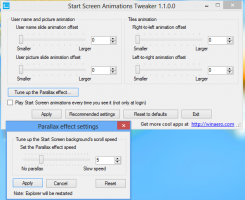Como habilitar o layout de snap aprimorado no Windows 11 Build 23493
Como a Microsoft observou no anúncio oficial, Windows 11 Compilação 23493 adiciona um novo estilo de layout de encaixe. Ao passar o mouse sobre o botão Maximizar ou Restaurar (ou usar a combinação WIN + Z), você notará ícones de aplicativos em execução em vários layouts, permitindo selecionar a opção mais adequada. Mas a Microsoft os tornou acessíveis a um grupo limitado de Insiders. Se você não os tiver depois de atualizar para a versão mais recente do canal Dev, poderá ativá-los manualmente seguindo este guia.
O Windows 11 Build 25300 lançado anteriormente foi uma das primeiras compilações em que era possível habilitar várias versões preliminares dos modelos Snap. Alguns tinham uma aparência diferente, enquanto outros abriam com um tempo limite menor. O Windows 11 Build 23493 não inclui uma versão drasticamente nova. É aquela, conhecida como "variante 2" que você poderia ter visto antes.
Tradicionalmente, para ativar a alteração, você precisa usar o aplicativo ViveTool.
Ativar novo layout de snap no Windows 11 Build 23493
- Baixe o ViveTool de seu site oficial página GitHub.
- Extraia seus arquivos do arquivo ZIP para o c:\vivetool pasta.
- Imprensa Ganhar + x no teclado e selecione Terminal (Administrador).
- Digite o seguinte comando e pressione Digitar:
c:\vivetool\vivetool /enable /id: 44470355,42105254,42500395,39146010. - Reinicie o Windows 11 para aplicar a alteração.
Isso deve fazer com que o Windows 11 mostre os layouts Snap com ícones. No entanto, aqui no meu caso, os ícones não apareceram, mas a aparência do layout mudou um pouco. Ele agora mostra chaves de acesso extras para selecionar mais rapidamente o modelo desejado.
Para desfazer a alteração, substitua /enable por /disable no primeiro comando e execute-o em um Terminal elevado do Windows:
c:\vivetool\vivetool /disable /id: 44470355,42105254,42500395,39146010
Depois de reiniciar o Windows 11, os novos Snap Layouts serão desativados.
Graças a Fantasma da Terra por compartilhar suas descobertas.
Se você gostou deste artigo, compartilhe-o usando os botões abaixo. Não vai exigir muito de você, mas vai nos ajudar a crescer. Obrigado por seu apoio!